如何让谷歌浏览器静音
来源:
浏览器大全网
发布时间:2023年04月25日 13:38:37
如何让谷歌浏览器静音?有部分使用谷歌浏览器的用户反馈一进入到某些网页就有广告的声音,非常不喜欢这种感觉。如果你想要解决这个问题,可以选择将谷歌浏览器的声音权限关闭哦,这样网页就不会出现任何让你困扰的声音了。今天小编为大家带来关闭谷歌浏览器声音新手攻略,如果你想要关闭谷歌浏览器的网页声音,那么可以参考下面小编分享的方法设置。
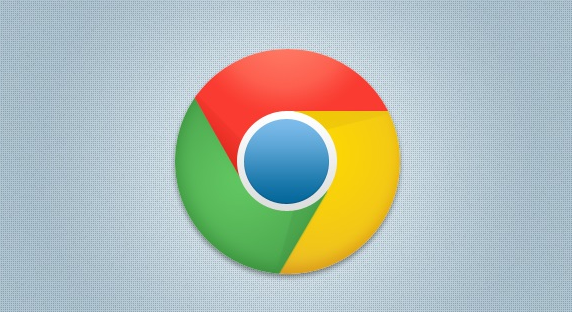
关闭谷歌浏览器声音新手攻略
1、打开谷歌浏览器,点击右上角的三个点的按钮。

2、在下拉列表里面选择设置选项,点击进去。
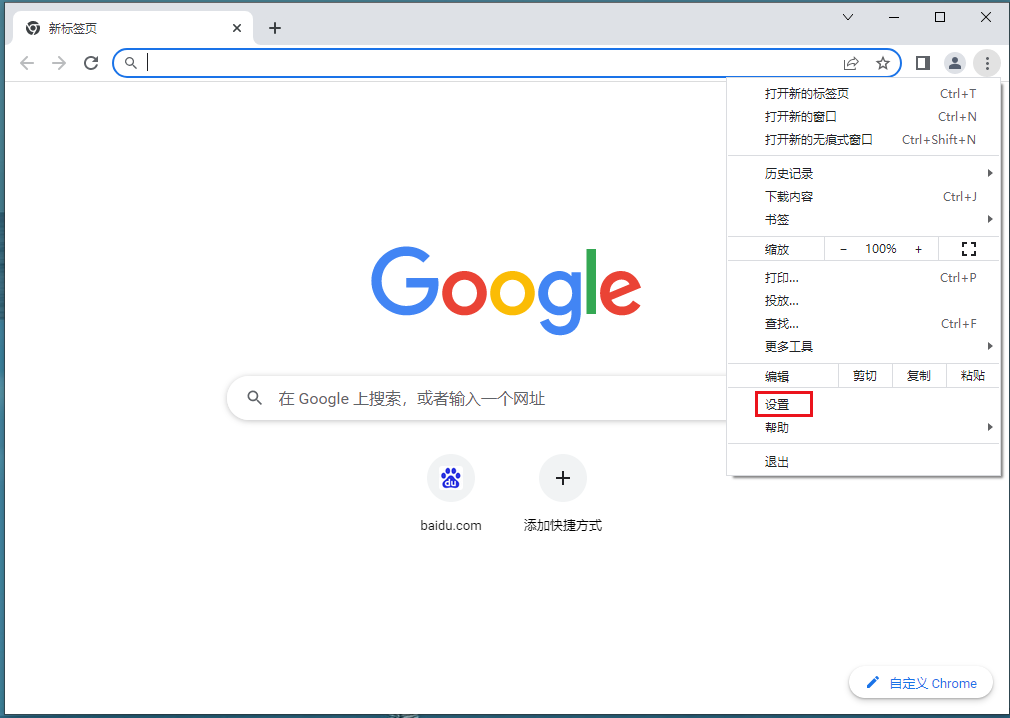
3、进到设置里面去之后,点击隐私设置和安全性。
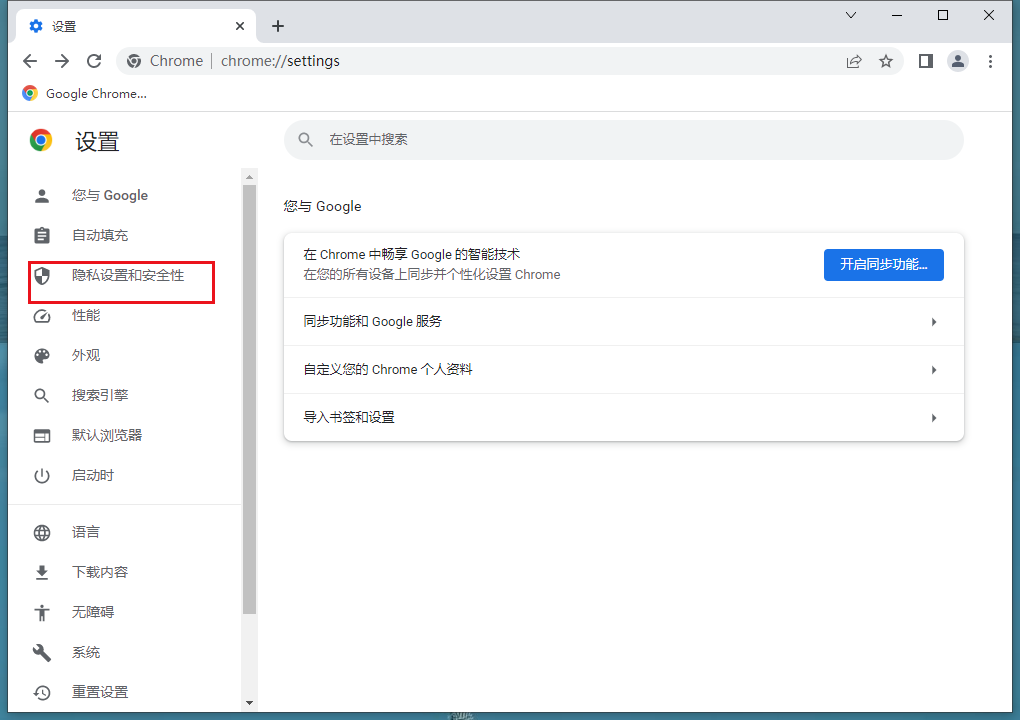
4、然后在点击网站设置。
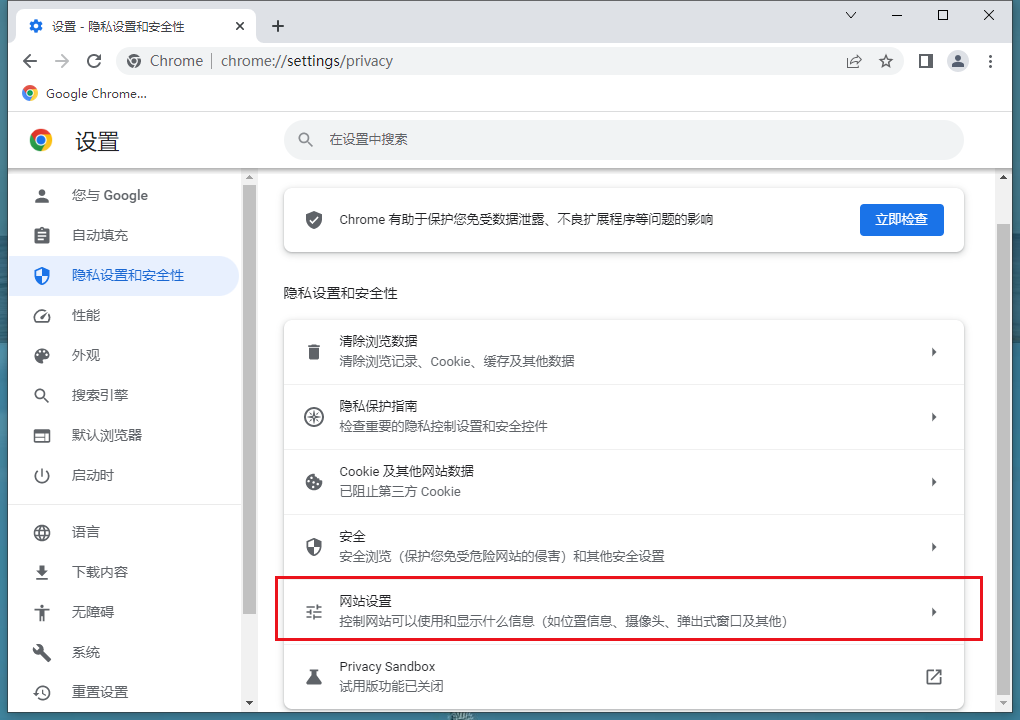
5、找到更多权限里面的声音。
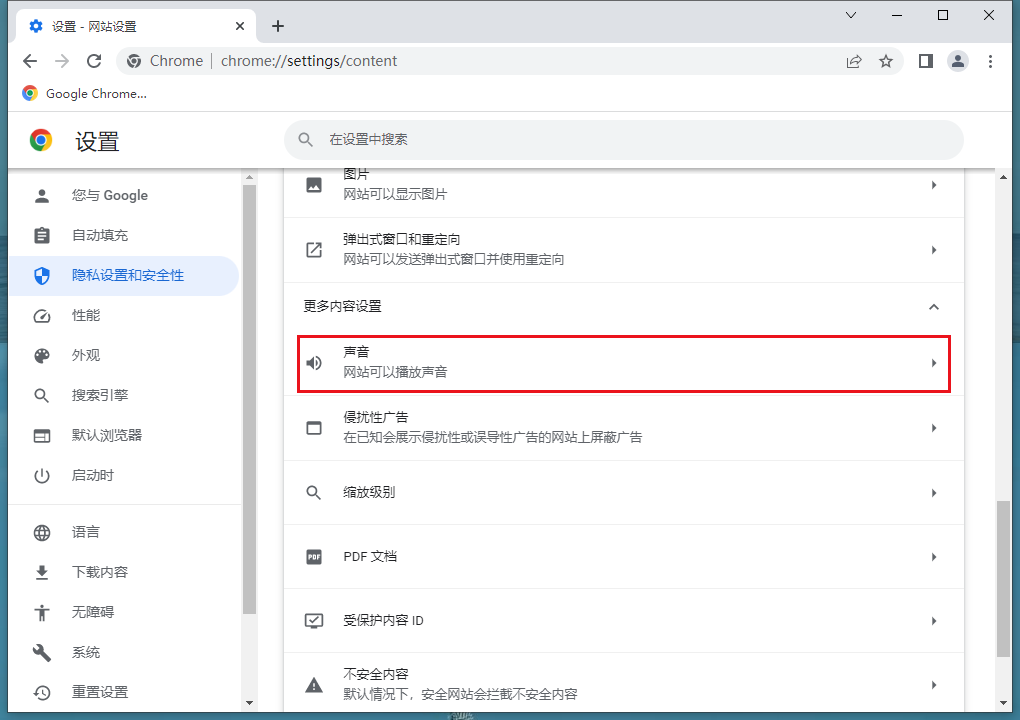 6、选择不允许网站播放声音即可。
6、选择不允许网站播放声音即可。
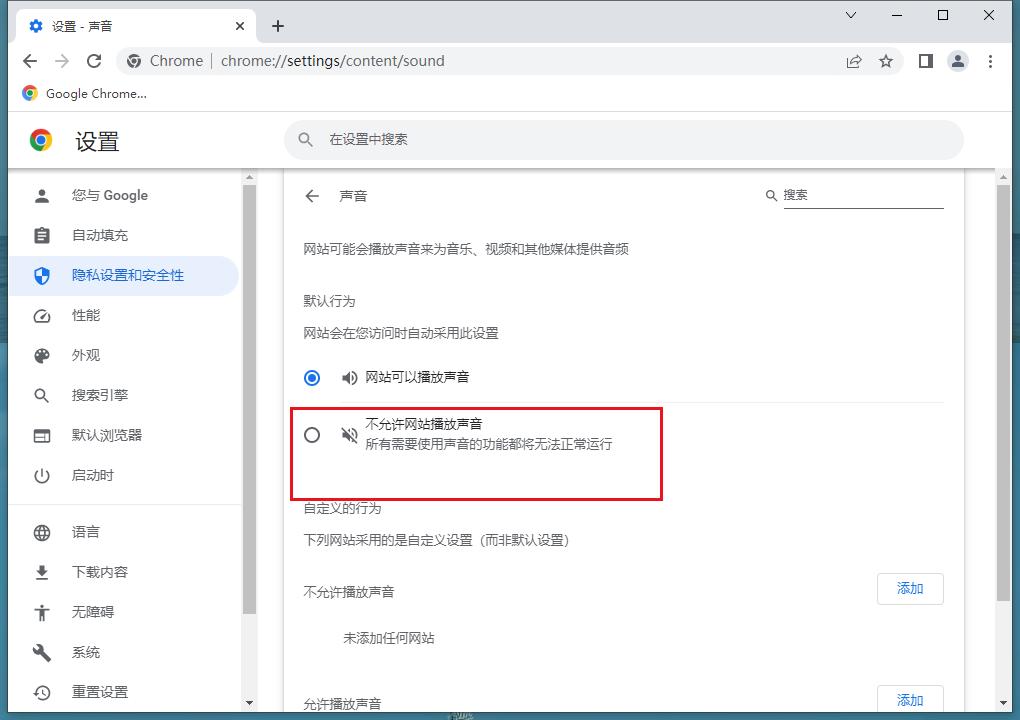
以上就是关于【如何让谷歌浏览器静音-关闭谷歌浏览器声音新手攻略】的全部内容了,希望能够帮助到需要的用户。更多精彩教程,请继续关注浏览器大全网!
 下载推荐
下载推荐








